win10启动显示请稍后 Win10开机长时间显示请稍等怎么办
更新时间:2024-09-22 08:48:49作者:xiaoliu
Win10启动时显示请稍后或长时间显示请等待是一个很常见的问题,通常是由于系统启动时的一些程序或服务出现了异常导致的,这种情况可能会让用户感到焦虑和困惑,但其实并不需要过于担心。如果遇到这种情况,我们可以通过一些简单的方法来解决这个问题。接下来我们将为大家介绍一些解决Win10开机长时间显示请等待的方法,希望能帮助到有需要的用户。
方法如下:
1.原因:电脑开启了不必要的micrisoft服务造成的,禁用即可。

2.具体步骤:
3.1、重启后选择“4”(按下F4)进入安全模式。
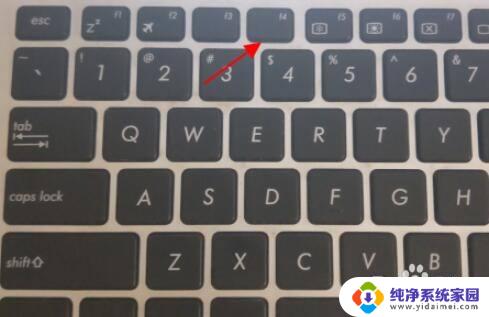
4.2、安全模式下Win+R键 输入msconfig 点击确定。
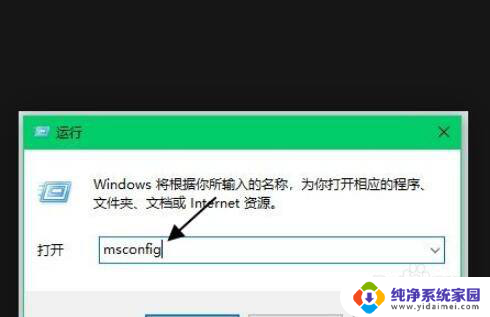
5.3、切换到【常规】选卡, 选择【正常启动】。
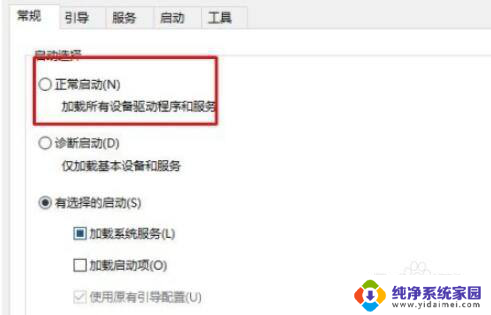
6.4、切换到服务选项卡下,选择隐藏所有micrisoft服务。然后点击全部禁用---确定。
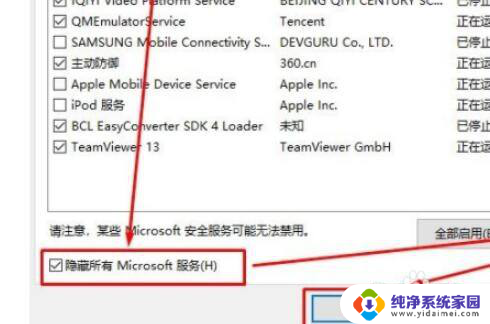
7.5、最后重启电脑即可正常进入Win10系统。

以上是win10启动显示请稍后的全部内容,如果您遇到这种情况,可以按照以上方法解决,希望对大家有所帮助。
win10启动显示请稍后 Win10开机长时间显示请稍等怎么办相关教程
- win10 每次重启都要请稍候 Win10开机请稍等怎么办
- win10系统开机请稍等怎么处理 Win10开机一直显示请稍等怎么解决
- windows10请稍后 win10开机一直卡在请稍候怎么办
- win10在请稍后界面无法进入桌面 win10界面显示一直在欢迎界面怎么解决
- win10启动时间过长 win10系统开机时间长怎么办
- 电脑怎么设置灭屏显示时间 win10系统如何延长屏幕显示时间
- win10怎么改长时间 Win10如何设置长时间显示格式
- 屏幕显示时长怎么调 win10系统如何设置屏幕显示时间
- 电脑锁屏不显示时间 win10锁屏界面没有时间显示怎么办
- win10开机时间设置 win10系统如何延长开机启动时间
- 怎么查询电脑的dns地址 Win10如何查看本机的DNS地址
- 电脑怎么更改文件存储位置 win10默认文件存储位置如何更改
- win10恢复保留个人文件是什么文件 Win10重置此电脑会删除其他盘的数据吗
- win10怎么设置两个用户 Win10 如何添加多个本地账户
- 显示器尺寸在哪里看 win10显示器尺寸查看方法
- 打开卸载的软件 如何打开win10程序和功能窗口